Divers
Scanners
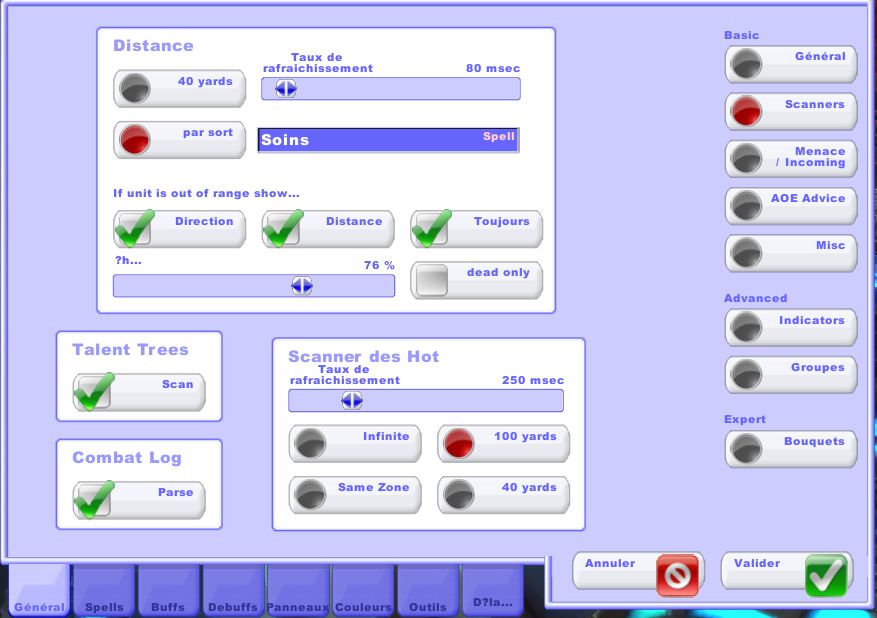
Distance
Il y a deux options importantes ici.
La première est la distance à partir de laquelle les joueurs sont considérés comme hors portée et le taux de rafraichissement de la portée (plus le taux est bas et plus votre processeur est sollicité).
La deuxième option se situe sous If unit is out of range show..., vous allez gérer ce qui se passe lorsque le joueur est hors de porté.
La barre tout en bas règle la transparence des joueurs hors-portée
Direction: Affiche une flèche dans la direction du joueur (sa couleur indique l'éloignement)
Distance: Affiche la distance entre vous et le joueur en yard
Toujours: Affiche la flèche et/ou la distance même si le joueur est à moins de 40m de vous.
Dead Only: Ne montre la flèche et/ou la distance que si le joueur est mort.
L'affichage de la direction et de la distance se fait par mouseover, c'est un outil extrêmement pratique qui vous permettra de mieux vous retrouver en raid. En particulier dans les cas où le joueur est hors de porté et que vous devez le soigner en urgence.
Talent tree & Combatlog
À cocher pour avoir une meilleure analyse des soins entrants et sortants de Vuhdo.
Par conséquent vuhdo est plus gourmand en ressource (mais tellement peu que vous pouvez vous le permettre).
Scanner des Hots
Même chose que pour les joueurs, ce scanner va chercher les Hots/buffs. Plus le scanner à un taux de rafraichissement faible plus vuhdo demandera des ressources.
Aoe Advice
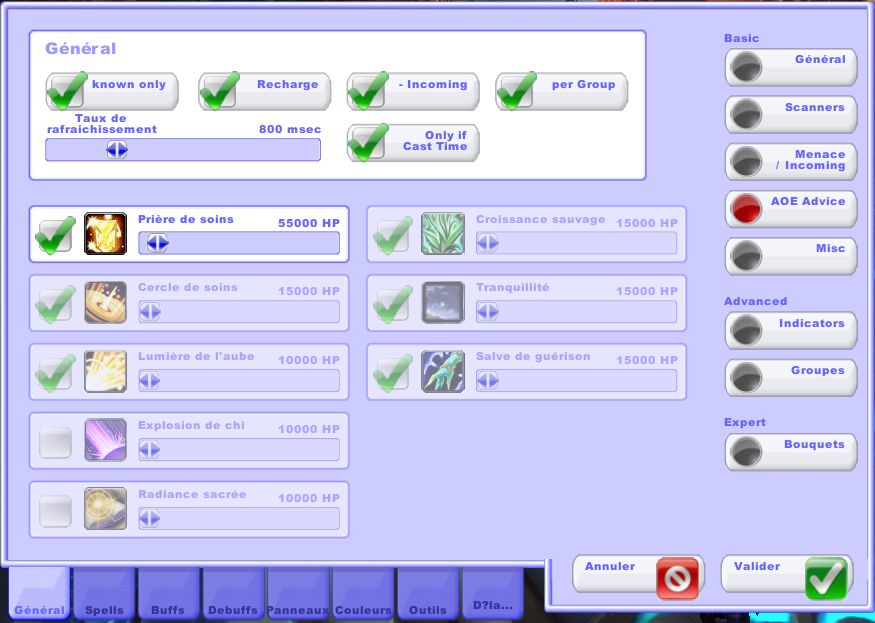
L'Aoe advice est un outil qui va déterminer la quantité de heal de votre sort (nous la prière de soins), les heals entrants et va vous donner la cible optimal pour soigner chaque groupe.
Pour visualiser l'aoe advice vous devez l'insérer sur un slot dans Panneau/Ic^e, il est dans la liste des bouquets.
Je ne recommande pas spécialement cet outil avec la prière de soins, il n'est pas assez flexible et fais plus clignoter l'interface de raid qu'autre chose. Il est néanmoins très utile combiné avec Cercle de soins (et par extension tous les sorts de soins instantanés des autres classe).
Misc (Divers)

1) Masquer le standard
Permet de masquer les panneaux de wow. à laisser décoché si un autre addon (type pitbul) s'en occupe déjà.
2) Custom addon & option
Cast on mouse up: Lance votre sort lorsque vous relâchez la souris et non pas quand vous cliquez dessus.
Recharge global: Affiche le Gcd des joueurs (déconseillé)
D/C shield: Protection anti-déconnexion (en combat), prend 2 slots de macro.
Ready Check: Affiche les joueurs qui sont prêts lors d'un appel de raid.
Custom Addon: Gère la compatibilité entre Clique, Masque et Vuhdo.
3) Annonce de rez
Permet de créer un message perso lors des rez, le nom de la cible est "Vuhdo"
Buffs
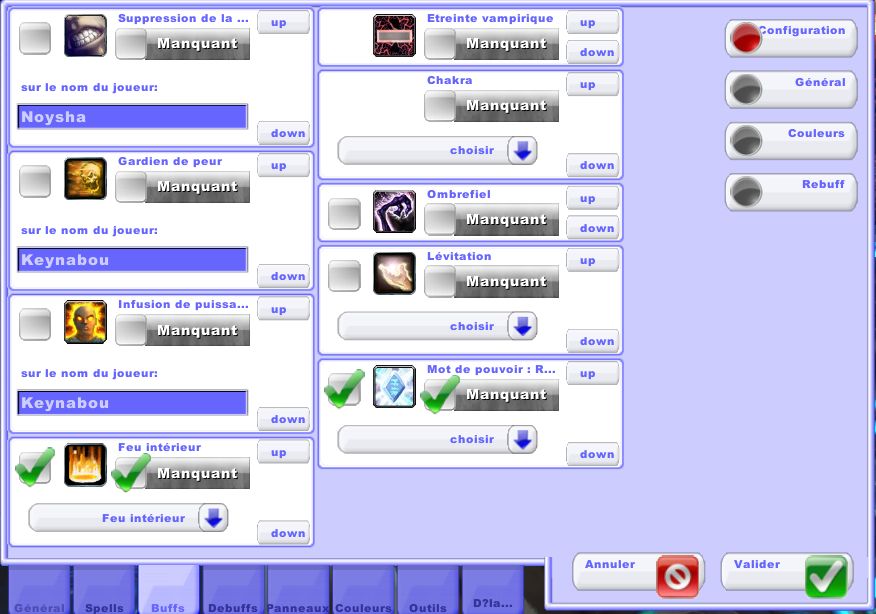
La section buff a un intérêt très limité, néanmoins il y a quelques fonctionnalités intéressantes.
Sur la première page vous pouvez cocher les buffs que vous souhaitez surveiller sur le raid, je conseils de ne surveiller que Feu intérieur et MdP:Robustesse.
Il est important de savoir que ces option utilisent un code couleur, que vous pouvez paramétrer dans la sous-section Couleur.
Dans la sous-section Rebuff vous pouvez gérer un certain nombre de tâches automatisées lorsque vous êtes hors combat (rez auto, rebuff et dispell). Pour se faire vous devrez combiner clique gauche ainsi que la touche que vous avez associé (shift/ctrl/alt).
Gérez vos profils

Sélectionner votre profil
Pour créer un profil inscrivez un nom dans la barre et sauvegardez.
Pour le sélectionner cherchez le profil dans la liste puis faites Appliquer.
Faites bien attention d'être sur le bon profil lorsque vous faites des éditions.
Sélection automatique
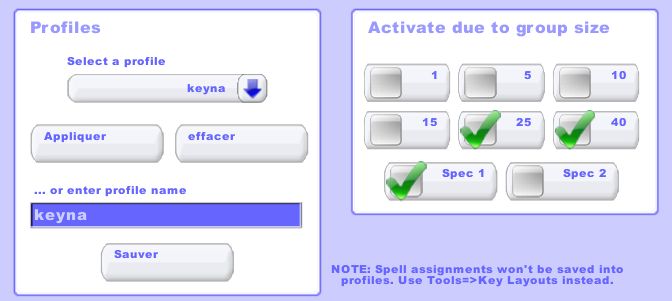
Pour que Vuhdo charge la bonne configuration en fonction de ce que vous faites, créez plusieurs profils et donnez leur des options d'activation dans Activate due to group size
Par exemple j'utilise une interface pour le solo/groupe/r10 et une configuration différente lorsque je suis en r25 ou en r40.
De la même manière j'ai une interface propre à la spé sacré et une autre propre à la spé disc, les deux s'activent en fonction de ma spécialité.
Partager votre interface
Veillez à ce que l'option share dans Outils/share soit bien coché puis dans la sous-section profiles, utilisez l'option Send Profile pour sélectionner un joueur et lui envoyer les données. L'envoie des données n'est pas parfait à 100% et ne gère pas les bouquets et les debuffs personnalisés.